आइट्यून्स बैकअप तस्वीरें करता है?
भाग 1। आइट्यून्स फ़ोटो बैकअप करता है?
अगर आप एप्पल और एप्पल पारिस्थितिकी तंत्र के लिए नया हो, आपको पता होगा कि आप iTunes के लिए सब कुछ का उपयोग करना होगा। चाहे यह करने के लिए संगीत सुन रहा है या फ़ाइलें सिंक्रनाइज़ किए जा रहे हैं, iTunes एप्पल उपयोगकर्ताओं को क्या जब वे अपने एप्पल उपकरणों के लिए अपने पीसी से जुड़ा है में अपने समय के सबसे अधिक खर्च करते है। यदि आप फ़ोटो की प्रतिलिपि बना रहे हैं, सवाल यह है कि आपके मन में आ सकता है है, चाहे वे iTunes में संग्रहित कर रहे हैं।
वैसे, हाँ, आइट्यून्स अपनी तस्वीरों के ऊपर पीठ इतना है कि मामले में आप अपने फोन खो दिया है या यह क्षतिग्रस्त हो जाता है, आप सफलतापूर्वक अपनी तस्वीरें ठीक हो सकता।
भाग 2। करता है आइट्यून्स बैकअप तस्वीरें कैमरे के रोल को छोड़कर संग्रहीत करता है?
नहीं, एक आइट्यून्स बैकअप तस्वीरें जो केवल कैमरा रोल में मौजूद हैं ऊपर पीठ। अन्य सभी तस्वीरें अलग से आपके सिस्टम पर समर्थित होना चाहिए और बाद में पुनर्स्थापित किया जा सकता है।
भाग 3। बैकअप आइट्यून्स आइट्यून्स बैकअप का प्रयोग करके तस्वीरें करने के लिए कैसे
चरण 1: खुला iTunes इसके चिह्न पर डबल क्लिक करने से आपके सिस्टम पर। अब, आपके डिवाइस USB केबल की सहायता से आपके कंप्यूटर से कनेक्ट करें।
चरण 2: अब, स्क्रीन के विकल्प 'फाइल' उपस्थित पर बाएँ शीर्ष कोने पर क्लिक करें। एक ड्रॉप डाउन मेनू प्रकट होता है। नीचे स्क्रॉल करें और नीचे दिखाए गए के रूप में पर 'उपकरण' क्लिक करें।
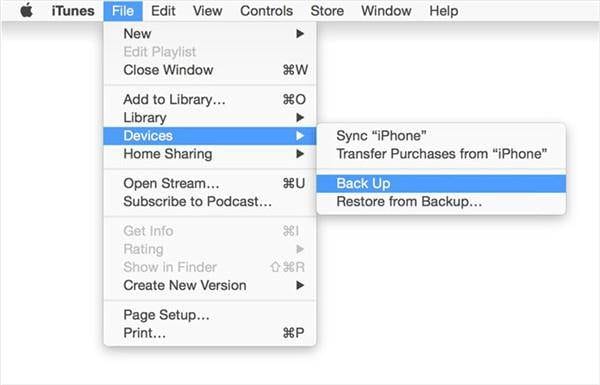
चरण 3: एक बार जब आप पर 'उपकरण' क्लिक करें, एक नया मेनू प्रकट होता है। 'बैक अप' पर क्लिक करें। एक बार जब आप 'वापस अप पर' क्लिक करें, यह स्वचालित रूप से आपकी डिवाइस का बैकअप आपके कंप्यूटर पर बनाता है।
चरण 4: क्रॉस चेक करें और सत्यापित करें कि क्या बैकअप बनाया गया है करने के लिए, बाएँ शीर्ष पर मौजूद 'आइट्यून्स' विकल्प पर क्लिक करें और फिर 'पर 'वरीयताएँ पर क्लिक करें। एक नई विंडो के नीचे दिखाए गए के रूप में प्रकट होता है।
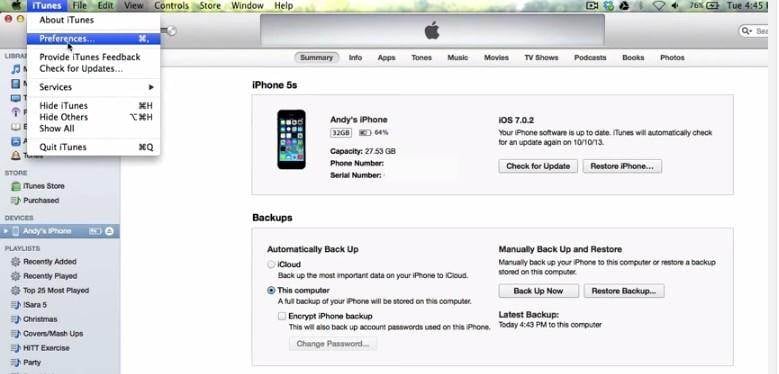
चरण 5: पर '' वरीयताएँ विंडो में, क्लिक करें विकल्प 'उपकरण' के रूप में नीचे दिखाया गया है और आप अपने बैकअप बैकअप का दिनांक और समय की तरह का विवरण देख सकते हैं।
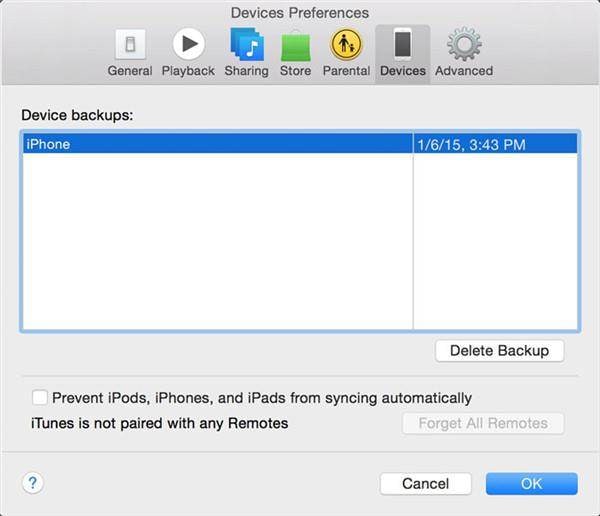
भाग 4। IOS के लिए Wondershare Dr.Fone का उपयोग करके बैकअप आइट्यून्स देखने के लिए कैसे

iOS के लिए Wondershare Dr.Fone अद्भुत सॉफ्टवेयर है जो आप देखें, ठीक हो और आपके बैकअप फ़ाइलों की मरम्मत और भी अपने iOS प्रणाली मुद्दों को ठीक करने में मदद करता है।
- तस्वीरें सीधे iPhone, आइट्यून्स बैकअप और iCloud बैकअप से पुनः प्राप्त।
- कैमरा रोल, फोटो लाइब्रेरी, फोटो स्ट्रीम और क्षुधा से हटा दिया तस्वीरें ठीक हो।
- पूर्वावलोकन करें और चुनिंदा तस्वीरें मूल गुणवत्ता में पुनर्प्राप्त करें।
- 6, iPhone iPhone का समर्थन करता है 6 से अधिक और नवीनतम iOS 9।
चरण 1: IOS के लिए Wondershare Dr.Fone पर आइकन पर क्लिक करके खोलें। एक बार जब यह खोलता है यह आपको पता चलता है तीन तरह से पुनर्प्राप्त करें और बैकअप को देखने के लिए फ़ाइलें अर्थात् 'iOS डिवाइस से पुनर्प्राप्त करें', 'आइट्यून्स बैकअप फ़ाइल से पुनर्प्राप्त' और 'iCloud बैकअप फ़ाइल से पुनर्प्राप्त करें'। 'आइट्यून्स बैकअप फ़ाइल से पुनर्प्राप्त करें' विकल्प पर शो के रूप में नीचे क्लिक करें।
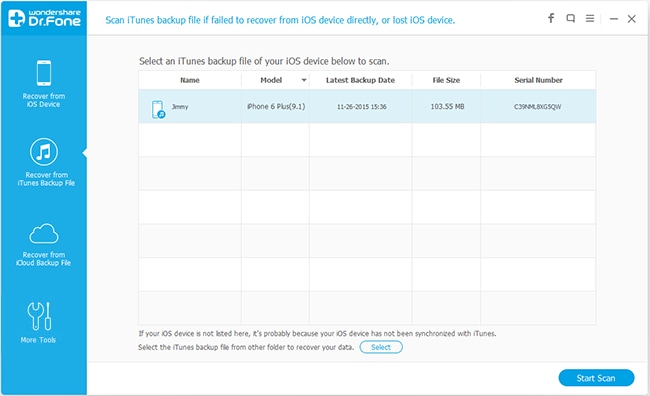
चरण 2: एक बार जब आप 'आइट्यून्स बैकअप फ़ाइल से पुनर्प्राप्त करें' पर क्लिक करें, सभी आइट्यून्स बैकअप फ़ाइलें आपके कंप्यूटर में मौजूद की सूची स्क्रीन पर प्रकट होता है। आप बैकअप फ़ाइल, दिनांक और समय के निर्माण आदि के के नाम देख सकते हैं। बैकअप जो आप उस पर क्लिक करके देखने के लिए चाहते हैं का चयन करें और अंत में सही नीचे कोने पर मौजूद 'स्कैन प्रारंभ करें' विकल्प पर क्लिक करें।
चरण 3: एक बार स्कैन पूरा हो गया है, आप सारी सामग्री को देख सकते हैं में बैकअप फ़ाइल की तरह संपर्कों, संदेश, नोट्स, कॉल लॉग, फोटो आदि। आप शो के रूप में नीचे दी गई सारी सामग्री देख सकते हैं।
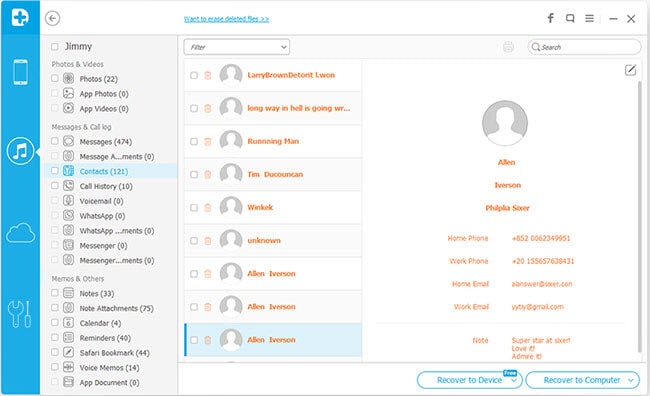
भाग 5। चुनिंदा कंप्यूटर करने के लिए iPhone डेटा बैकअप करने के लिए कैसे
Wondershare है TunesGO भी सॉफ़्टवेयर जो आप बैकअप करने के लिए अपनी फ़ाइलें, संदेशों, संपर्कों में मदद करता है Wondershare टीम ने कमाल है, मीडिया फ़ाइलें, iTunes पुस्तकालय आदि बहुत ही आसानी से।
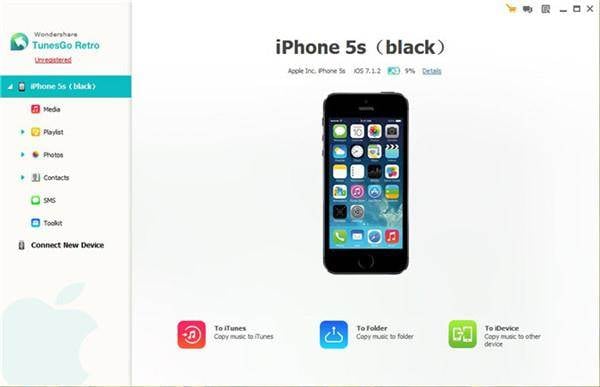
- फोटो लाइब्रेरी से iPhone पीसी के लिए आसानी से स्थानांतरण।
- खींचें और ड्रॉप iPhone कैमरा रोल करने के लिए पीसी।
- तस्वीरें कंप्यूटर से फोटो लाइब्रेरी iPhone के लिए iPhone पर किसी भी मौजूदा फोटो निकाले बिना की प्रतिलिपि बनाएँ।
- बैचों में फोटो लाइब्रेरी में अवांछित तस्वीरें हटा दें।
- पूर्ण iPhone 6 प्लस/6/5S / 5C/5/4S/4/3GS रनिंग 9/8/7/6/5 iOS के साथ संगत है।
चरण 1: Wondershare TunesGO सॉफ़्टवेयर द्वारा आपके सिस्टम पर क्लिक करें अपने आइकन पर खुला। एक बार जब आप सॉफ़्टवेयर खोलें, अब अपने iOS डिवाइस USB केबल का उपयोग कर अपने सिस्टम से कनेक्ट। यह आपके डिवाइस का पता लगाने के लिए कुछ समय ले जाएगा। एक बार पता चला, आपके डिवाइस स्क्रीन पर दिखाया जाएगा
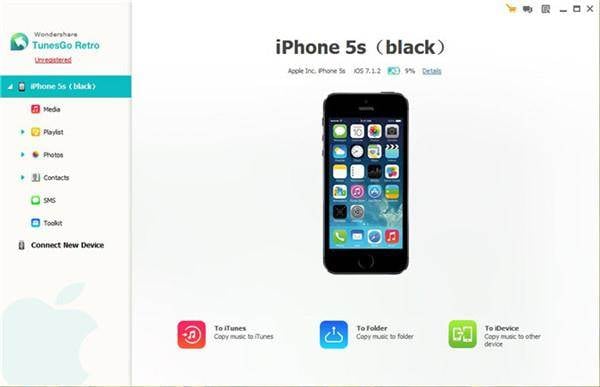
चरण 2: बाईं ओर मेनू पर, अलग अलग श्रेणियां मीडिया, प्लेलिस्ट, संपर्क आदि जैसे बैकअप फ़ाइलों के मौजूद हैं। श्रेणी के विवरण देखने के लिए में से किसी पर क्लिक करें। उदाहरण के लिए आप अपने कंप्यूटर से तस्वीरें ऊपर वापस चाहते हैं, तो 'फोटो' पर क्लिक करें। किसी मेनू स्क्रीन पर दिखाई देता है।
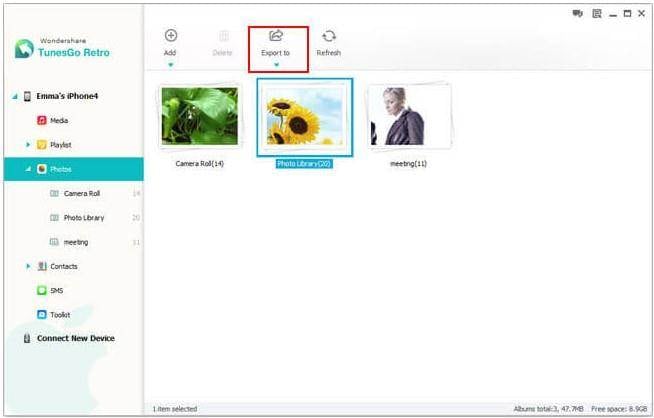
चरण 3: जिनकी तस्वीरें करने के लिए इच्छित फ़ोल्डर खोलें बैकअप इस पर डबल क्लिक करके और उस पर क्लिक करके। फ़ोटो दिखा रहा है कि फ़ोल्डर में एक नया मेनू प्रकट होता है। तस्वीरें आप नीचे दिखाए गए के रूप में मेरे कंप्यूटर के लिए 'निर्यात' बाद 'निर्यात' विकल्प पर क्लिक करें और बैकअप के लिए चाहते हैं का चयन करें।
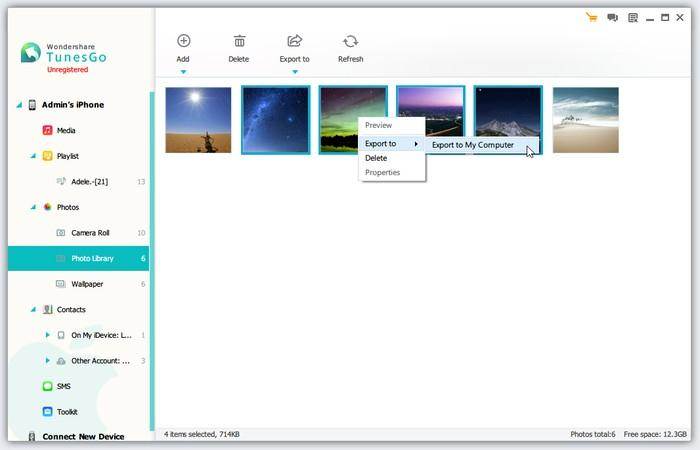
चरण 4: एक नई विंडो जहाँ आप फ़ाइल बैकअप के लिए चाहते हैं के लिए गंतव्य पुछता प्रतीत होता है। ब्राउज़ करें और उस स्थान का चयन करें और तब 'ठीक' विकल्प पर क्लिक करें। इन wil आप अपने कंप्यूटर पर चयनित फ़ाइलों का बैकअप बनाएँ।
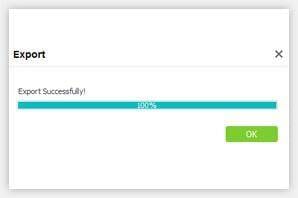
चरण 5: स्थिति पट्टी आपके निर्यात की प्रगति दिखाता है। एक बार जब यह 100% तक पहुँचता है आपकी फ़ाइलें सफलतापूर्वक निर्यात कर रहे हैं। 'ठीक' क्लिक करें और अपने डिवाइस डिस्कनेक्ट करें।
